ロジクールのマウスの設定方法!快適にゲームをプレイするために!

こんにちは、TSです!
最近はゲーミングマウスの中でもロジクール製の物とRAZER製の物が特に人気があり、ほぼ2強と言っても過言ではなくなってきましたね!
それぞれ強みや特徴がありますが、筆者は特にロジクール製のマウスを愛用しています。



そのマウスについて、デフォルトでも勿論使い勝手は良いのですが、可能であれば設定をしてよりゲームに適応したスタイルでプレイしてこそ本領を発揮します。
人によっては設定がめんどくさい!難しい!と感じる方もいらっしゃることかなと思いますが、大抵のマウスはオンボード機能が付いており、一度設定したら後はその設定で他のPCでも使いまわすことが出来ます。
今回は詳細な設定方法と、設定するために必要なソフトを紹介させていただこうと思います。
ロジクールのマウスを設定するために
最初に、ロジクールのマウスを設定するために必要なソフトウェアを紹介します。
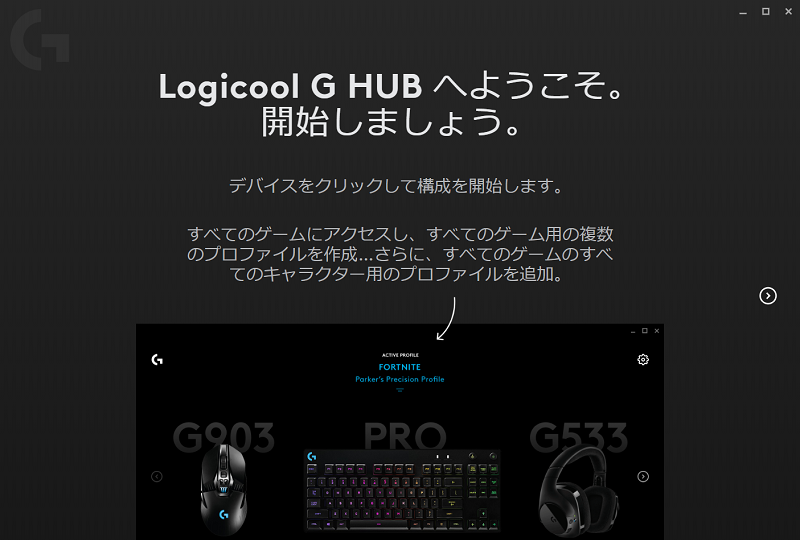
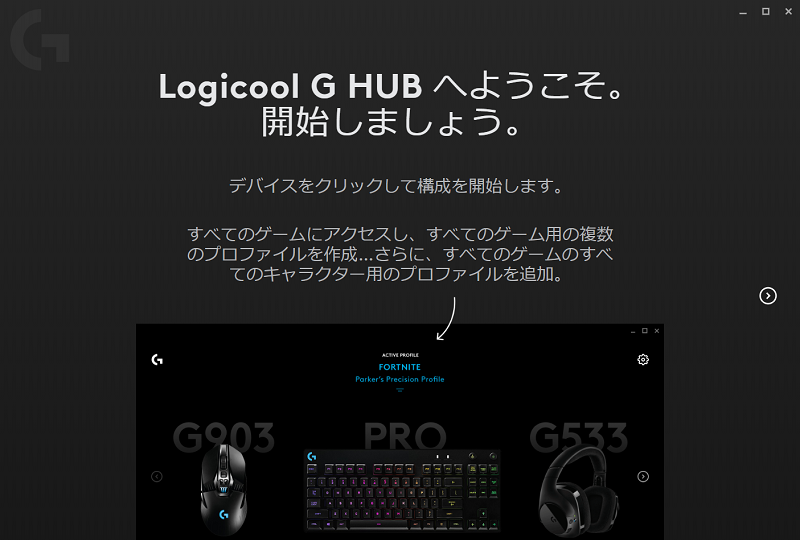
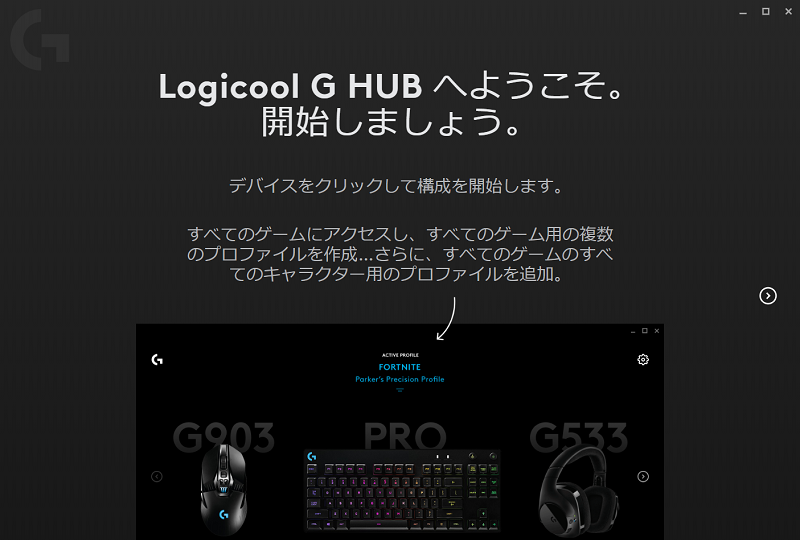
最新のソフトウェアはG HUBと呼ばれるもので、以下の公式ページからダウンロードすることが出来ます。
無料で入手可能なので、あらかじめしておくようにしましょう!






対応マウス
対応しているマウスは以下の通りです。
- G903 LIGHTSPEEDワイヤレス ゲーミング マウス
- G900ワイヤレス ゲーミング マウス
- G703 LIGHTSPEEDワイヤレス ゲーミング マウス
- G600ゲーミング マウス
- G502 RGBチューナブル ゲーミング マウス
- G403ワイヤレス ゲーミング マウス
- G403ゲーミング マウス
- PROゲーミング マウス
- G302 Daedalus Prime
- G402 Hyperion Fury
- G502 Proteus Core
- Proワイヤレス ゲーミング マウス
- G502 Heroゲーミング マウス
必要システム
必要システム(OS)は以下の通りです。
- Windows® 7以降(64ビット)
- macOS X 10.11、10.12、10.13
G HUBで設定できる内容
改めて、ロジクールマウスで設定できることを見ていきましょう。
LEDの設定
ロジクール製のマウスは大抵光るので、その光り方の設定をすることが出来ます。
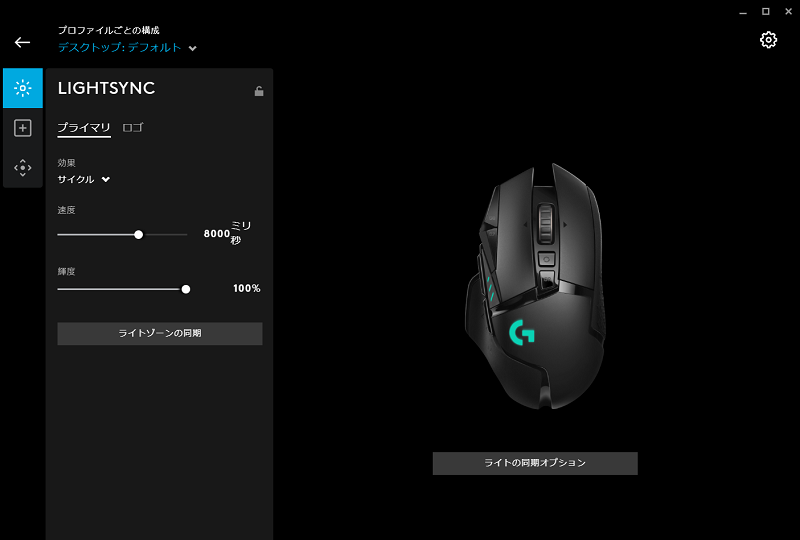
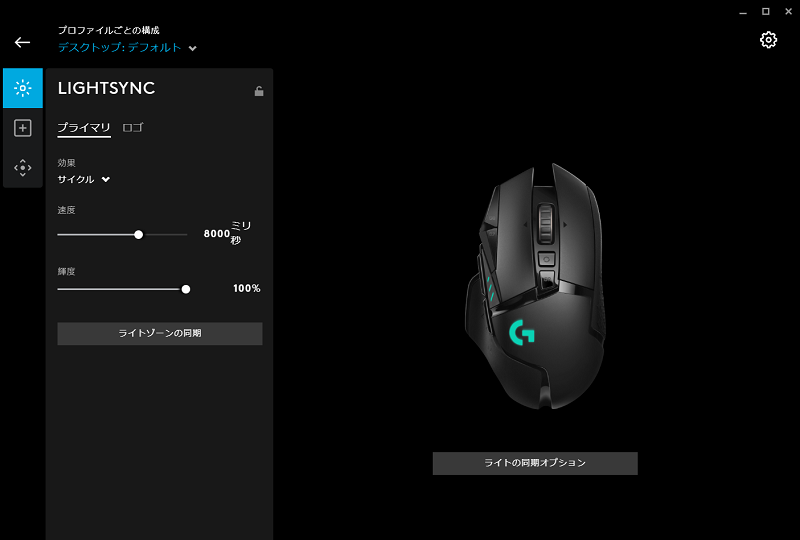
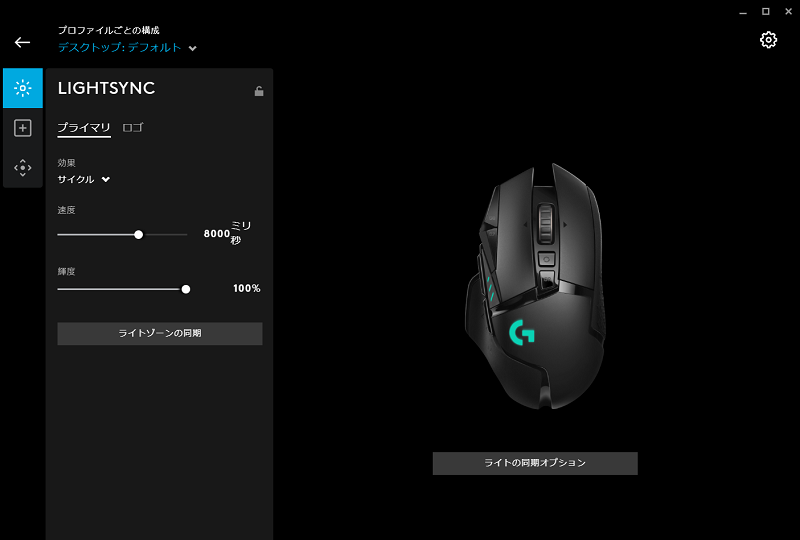
大抵のマウスはRGBの組み合わせによる256×256×256で約1,680万色のパターンとサイクルやホイールなどの組み合わせでかなりのパターンで光らせることが出来ますが、G402の様に1色しか指定できないものもあります。
また、ワイヤレスの場合、激しい光らせ方をさせるとバッテリーの消費も激しいので注意です。
速度
光る周期を変えることが出来ます。バーを右にシフトするほど早くなります。
輝度
光の強さを変えることが出来ます。バーを右にシフトするほど明るくなります。
割り当ての設定
割り当ての設定ではコマンドやキー、マクロなどを割り当てることが可能です。
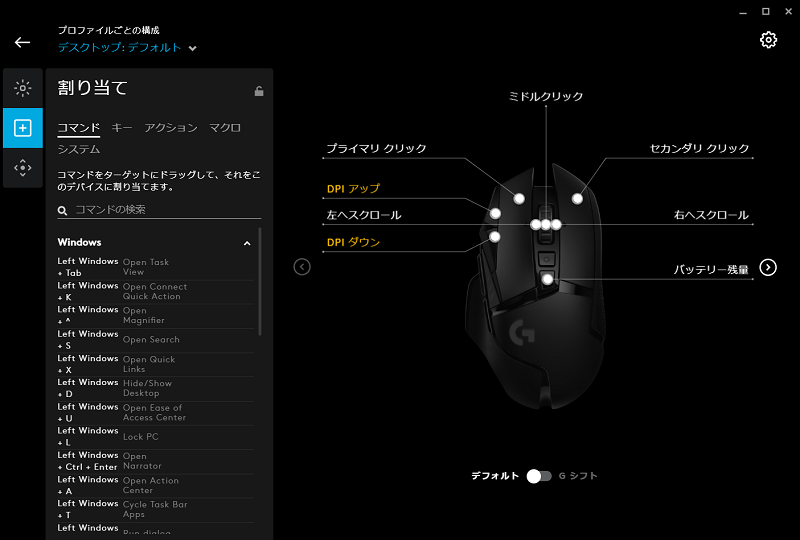
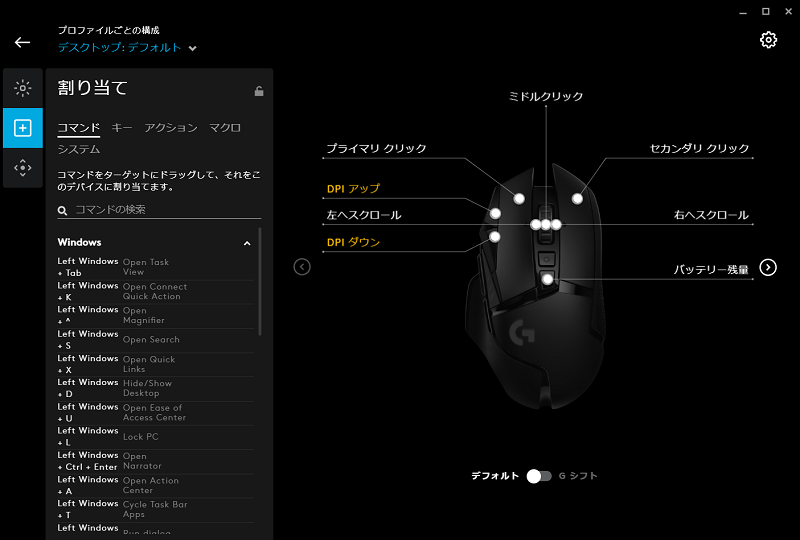
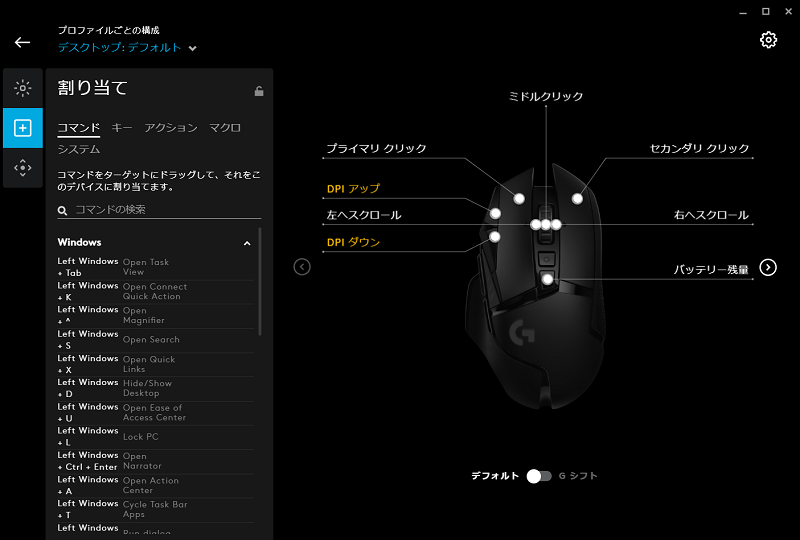
該当ボタンを選択して各入力内容を割り当てていきましょう。
コマンド
コマンドではショートカットキーを始めとする複数入力を可能とします。戻るボタンのCtrl+zやコピーのCtrl+cなどの割り当てを行う事で操作を早く行えますね。
キー
キーの割り当てではキーボードのキーを入力することが出来ます。MMO等でキーにスキルを設定している場合、よく使うスキルをマウスに割り当てておくことで即座に発動できるようになります。
マクロ
マクロでは一連の入力を記録し、ボタン入力時にそれらの入力を一括して行うことが出来ます。
例えば複雑なコマンド入力や複数のスキルをボタン一つで済ませたい場合は非常に使い勝手が良いですね。
感度(DPI)
感度はマウスを動かした際にカーソルがどれくらい移動するかを表したものになります。
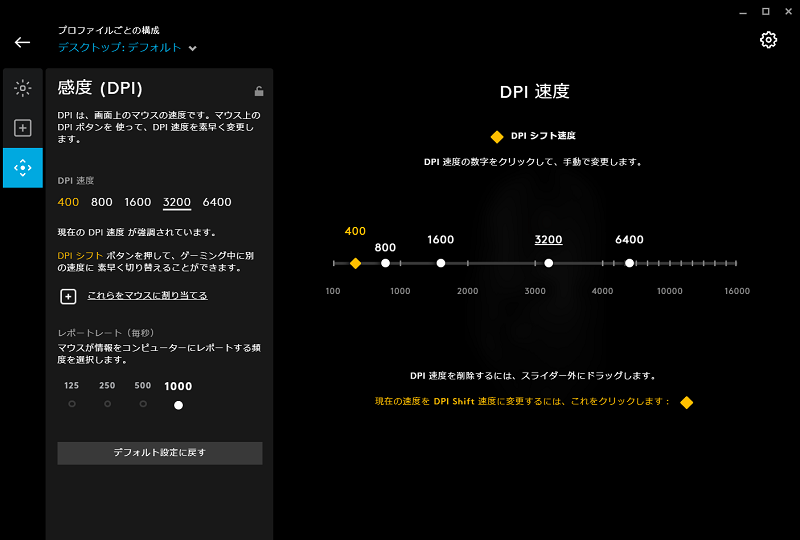
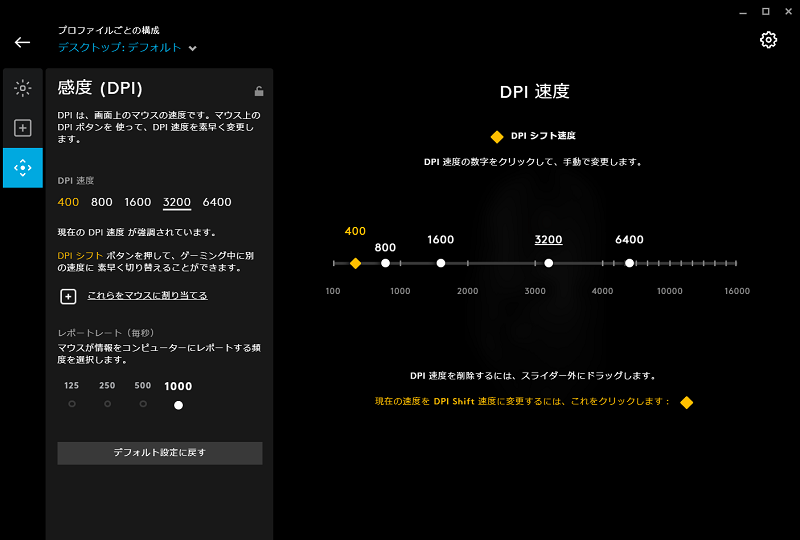
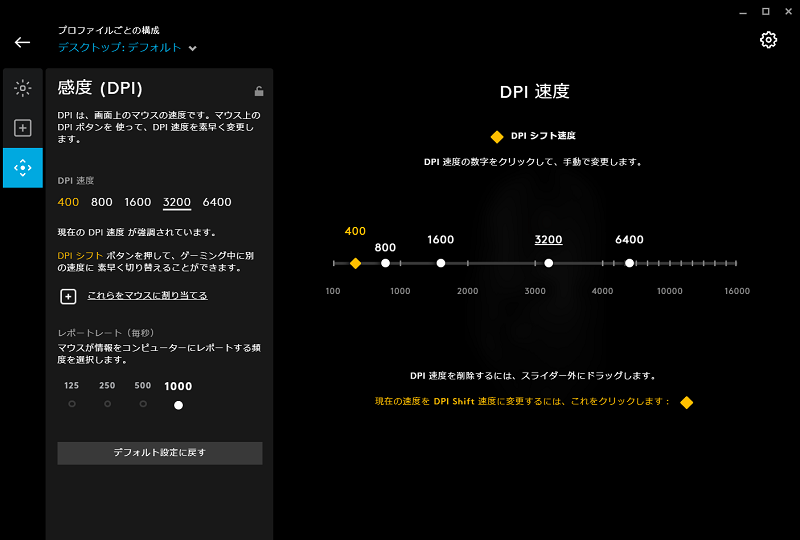
数値が大きいほど稼働幅も大きくなり、マウスによって最大12,000~20,000まで設定することが可能です。
マウスによっては4~5段階登録することが可能で、マウスに割り当てたDPI変更ボタンによって切り替えることもできます。
また、レポートレートも変更可能で、この値を大きくするほどポインタ飛びなどが起こりにくくなります。
ロジクールの設定しやすいオススメマウス
上記で解説した通り、ロジクールのマウスは凝った設定が可能で、設定自体も非常にしやすいです。
その中でも特にオススメで、筆者がレビューした者ばかりをランキング形式でまとめたページがあるのでよろしければご覧ください。



また、ワイヤレスだけ知りたい!という方向けに、ワイヤレスマウスのみをまとめたページもあるので併せてご覧ください。
ワイヤレスで使用される場合、POWERPLAYと呼ばれるマウスパッドもオススメです。
ロジクールのマウスの設定方法まとめ
今回はロジクールのマウスの設定方法について紹介させていただきました。
設定項目はそこまで多くないため使いやすく、それでいて詳細設定も可能な優れものなので、マウスを購入された方は是非、併せてソフトも使用してみて下さい!















ディスカッション
コメント一覧
まだ、コメントがありません